設定・トラブル
メールの受信|スマホ|OCNメール(Webメール)|メールサービス
スマホでOCNメール(Webメール)を使う場合の、メールの受信方法をご案内します。
- OCNメール
(Webメール) -
Webメールの使い方
-
メールで困ったときは?
※ OCNメール(Webメール)は「OCN アプリ」からも利用できます。詳しくは、Webメールを使いたい|OCN アプリを使う をご覧ください。
- STEP
- 1/5
スマホで https://mail.ocn.jp/ にアクセスし、OCNメールにログインします。
- STEP
- 2/5
[メール]をタップします。
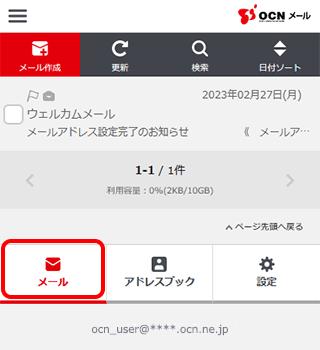
- STEP
- 3/5
受信箱が表示されます。
[更新]をタップし、受信箱を更新します。
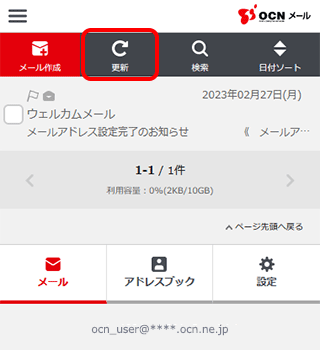

受信箱以外のフォルダのメールを見たい場合
左上の[ メニュー]をタップします。
メニュー]をタップします。
フォルダ一覧が表示されますので、見たいフォルダをタップしてください。
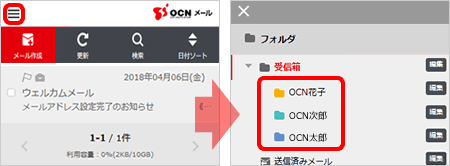
- STEP
- 4/5
メールを受信します。
本文を表示するメールをタップします。
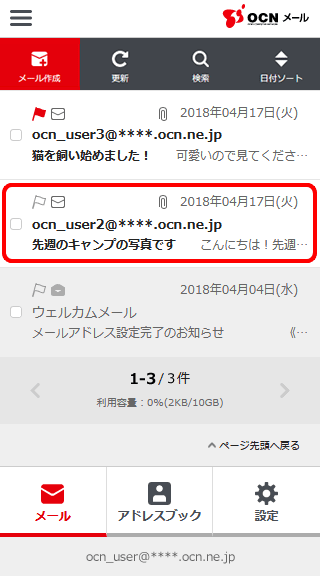

フォルダ内にメールが50件以上ある場合
スマホ版画面では、1ページにメール50件までの表示となります。次のページへ進むには、最下部の[<]または[>]をタップしてください。
※ 表示件数を50件以外に変更することはできません。
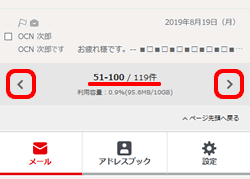
タブレットでメール本文が表示されない場合
タブレットを横にしてPC版画面で表示している場合、タップでは本文が表示されません。お手数ですが以下のリンクを参照してください。
- STEP
- 5/5
メール本文が表示されます。
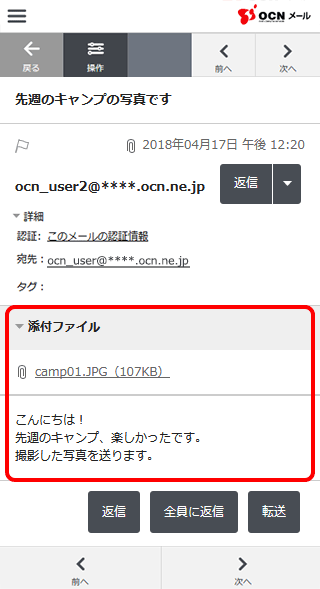
メール受信時によくあるお問い合わせ
詳しい対処方法は、各項目のリンク先を参照してください。
迷惑メールを受信してしまう
OCNのメールサービスでは「迷惑メール自動判定(無料)」と「迷惑メールブロックサービス(月額220円)」という2種類の迷惑メール対策をご利用いただけます。
受信したメールを、フォルダに自動で振り分けたい
[メールフィルター]を設定すると、受信したメールを「差出人」や「件名」で自動的にフォルダに振り分けることができます。
受信したメールのアドレスを連絡先に登録したい
「受信メールアドレス」を連絡先としてアドレスブックに登録する方法をご案内します。
受信したメールを自動転送したい
[設定]画面の[自動転送設定]で、OCNのメールアドレスに届いたメールを、他のメールアドレスに自動で転送できます。
受信したメールの保存期間について知りたい
OCNメールの保存期間は無制限です。詳しくは以下のリンクをご参照ください。
 アンケートにご協力をお願いします
アンケートにご協力をお願いします
「疑問・問題は解決しましたか?」
アンケート
お客さまサポートサイトへのご意見・ご要望をお聞かせください。
ご意見・ご要望がありましたら、ご自由にお書きください。
※ご意見・ご要望は、お客さまサポートサイトの改善に利用させていただきます。
※お問い合わせにはお答えできかねますので、個人情報の入力はご遠慮ください。

ログインできない場合は以下のリンクをご確認ください